服务器外观
SR860是一台四路服务器,同时,此台服务器BMC购买了远程KVM授权,可以通过web网页进行远程控制
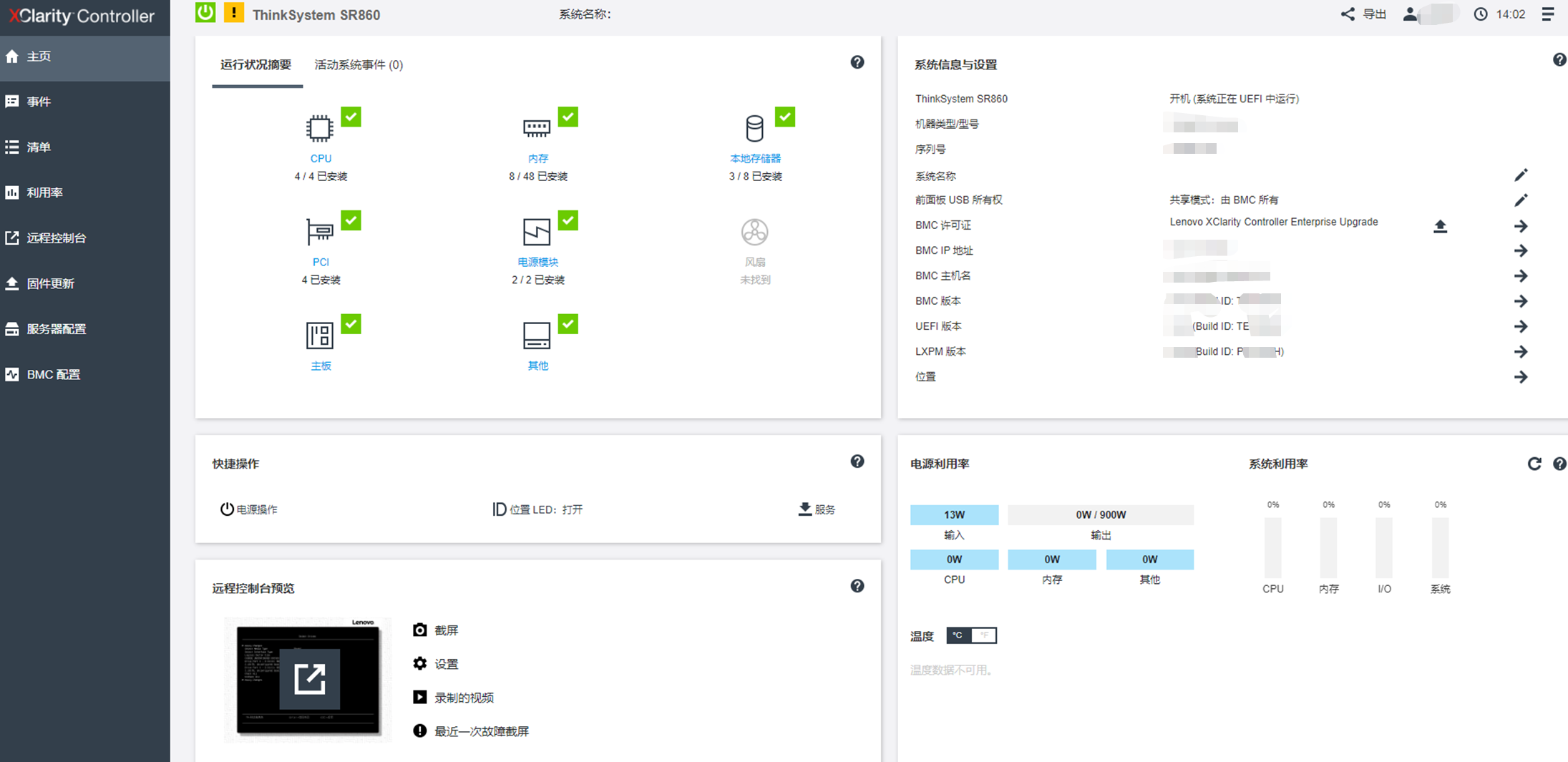
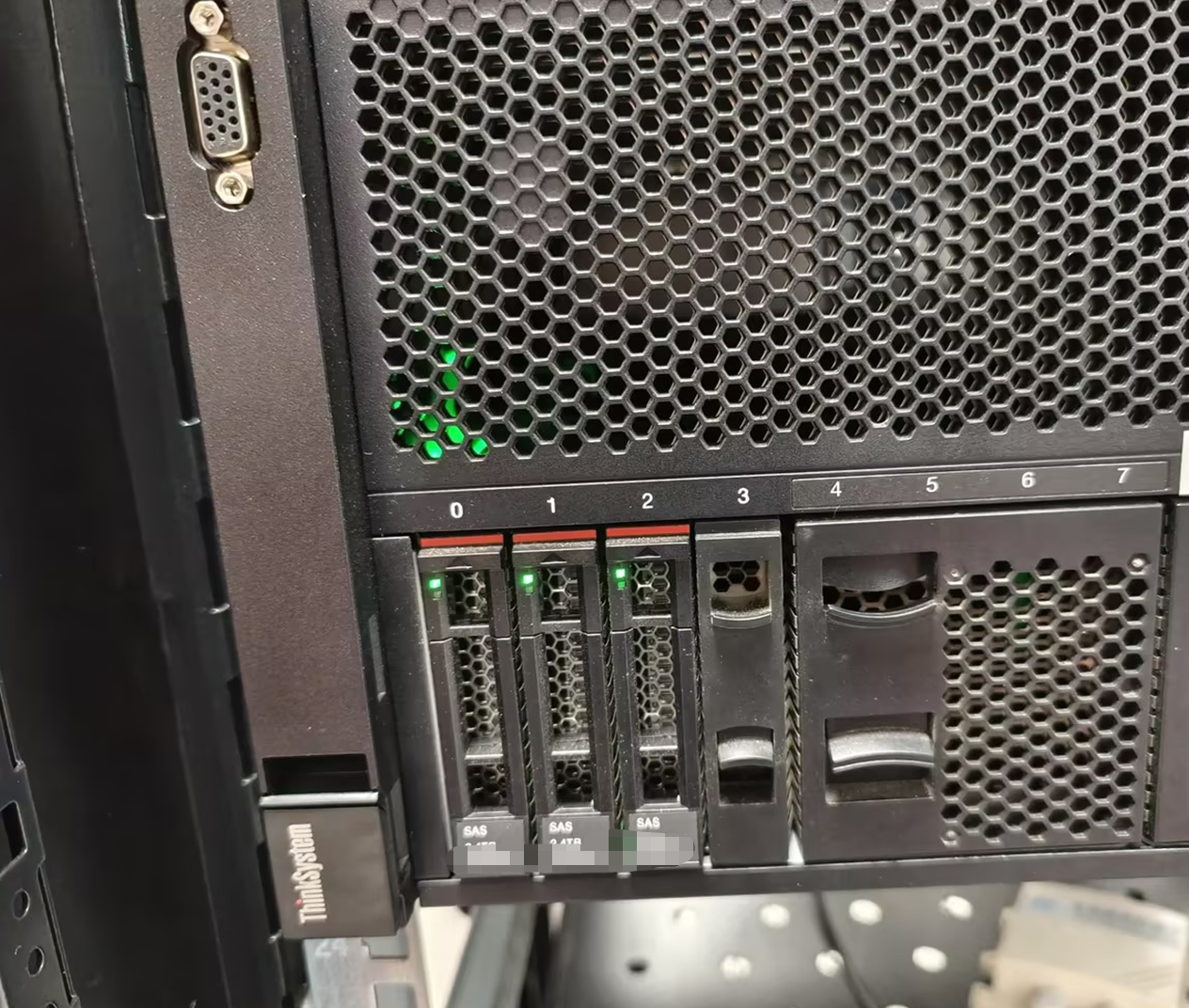

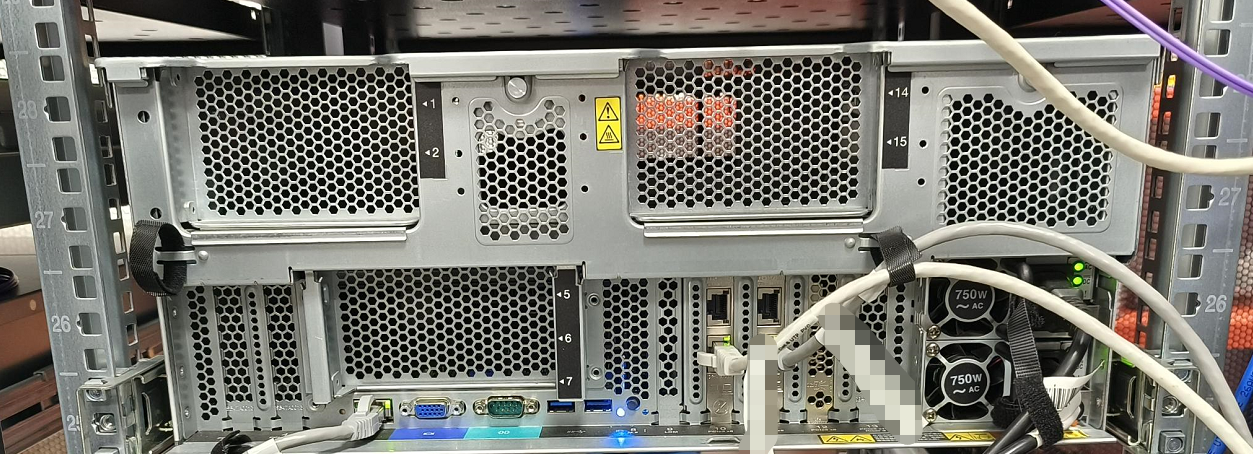
改造目标
将服务器原有硬盘拆除,仅保留2块硬盘安装RAID1,并安装ESXi7虚拟化系统,接入vCenter后,接入IPSAN。
改造步骤
1、记录当前服务器重要信息并进行数据备份
IP、网口配置、VLAN配置等,确保没有业务会受到影响。
2、点亮服务器定位指示灯
3、服务器关机、移除多余硬盘、配置RAID1、只保留一根网线,安装ESXi7
登录BMC
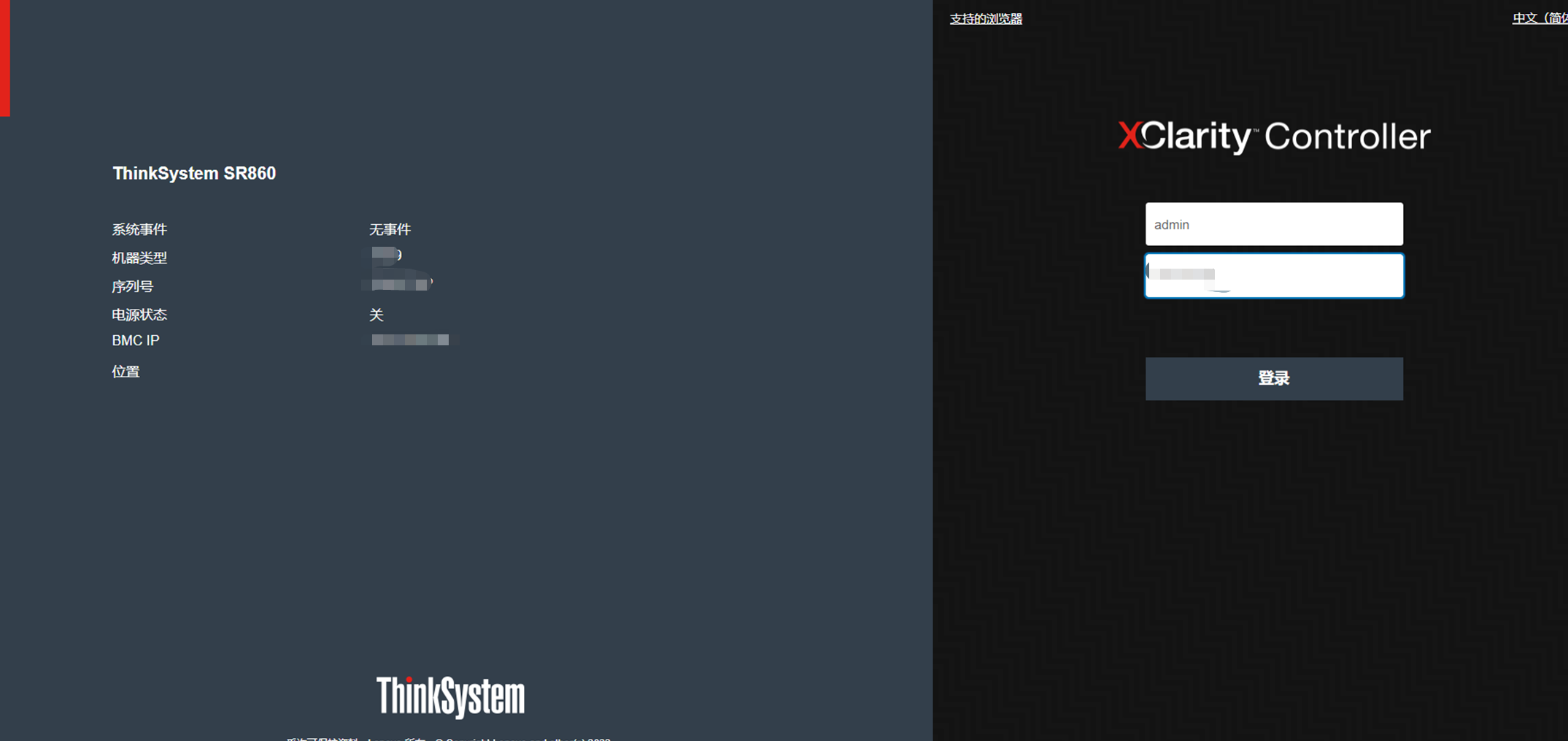
由于移除了一块硬盘,RAID需要重新配置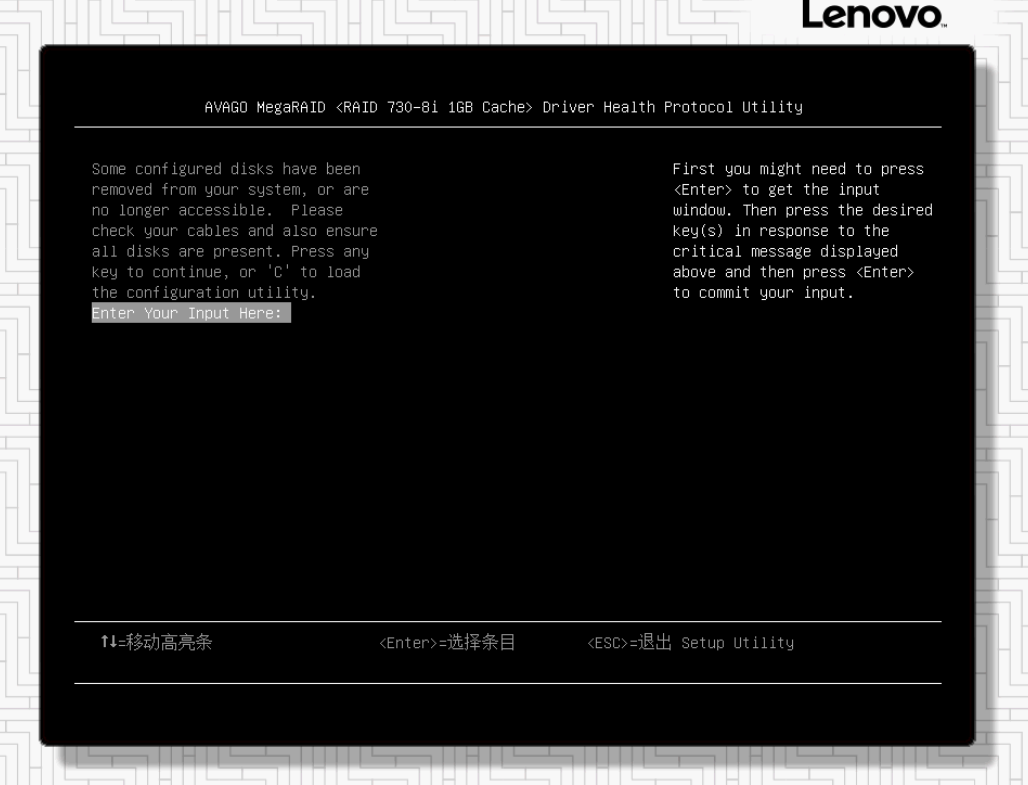
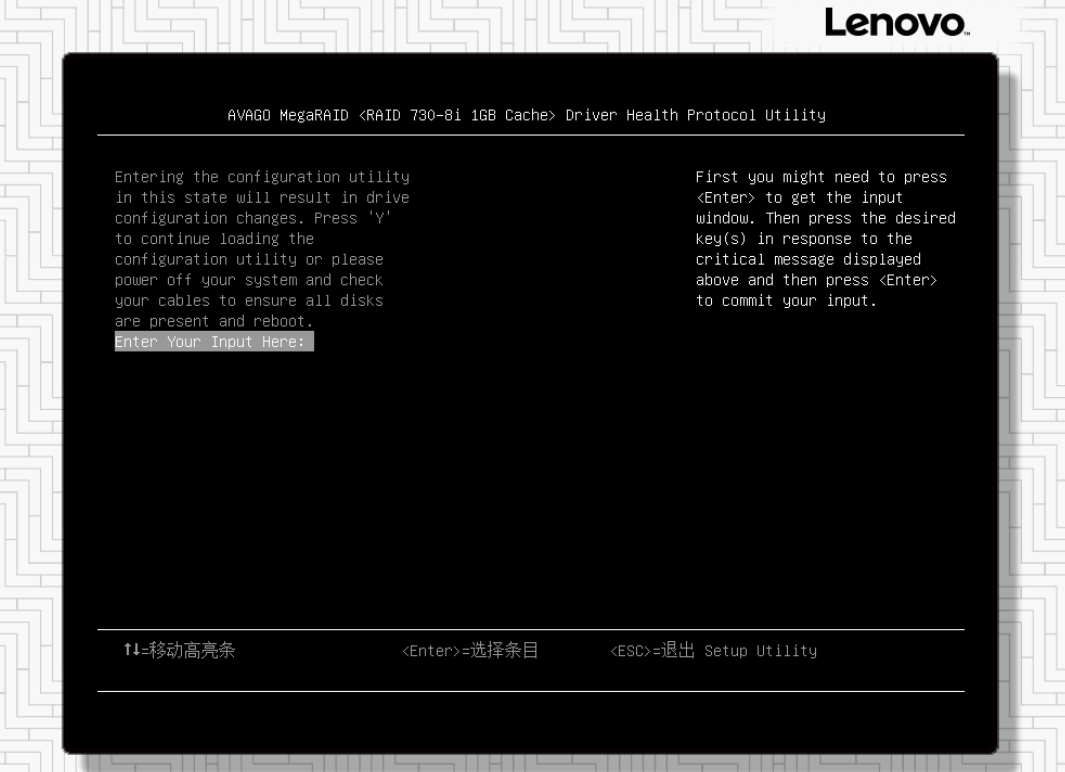
进入raid配置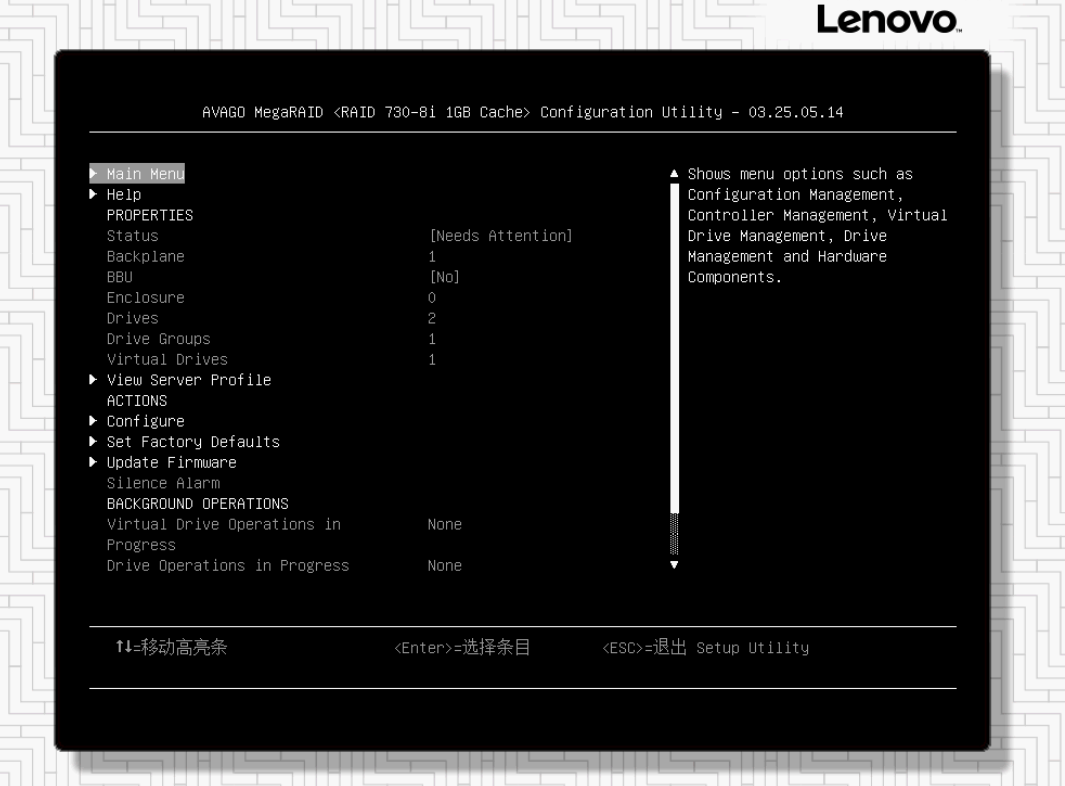
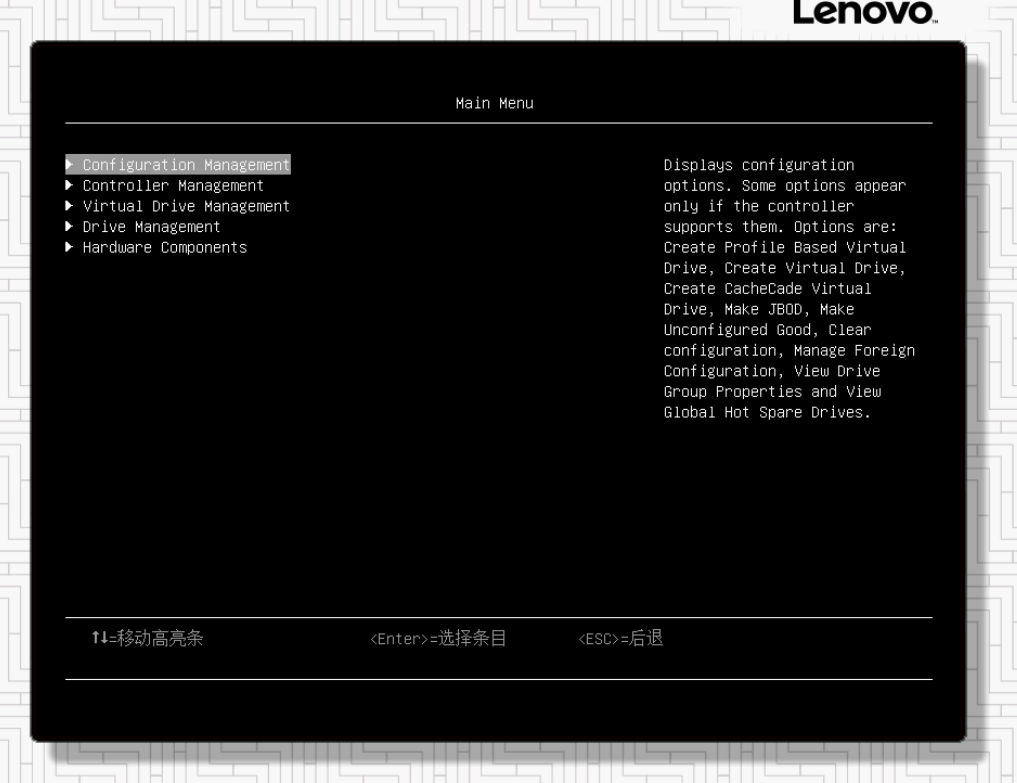
清除原有配置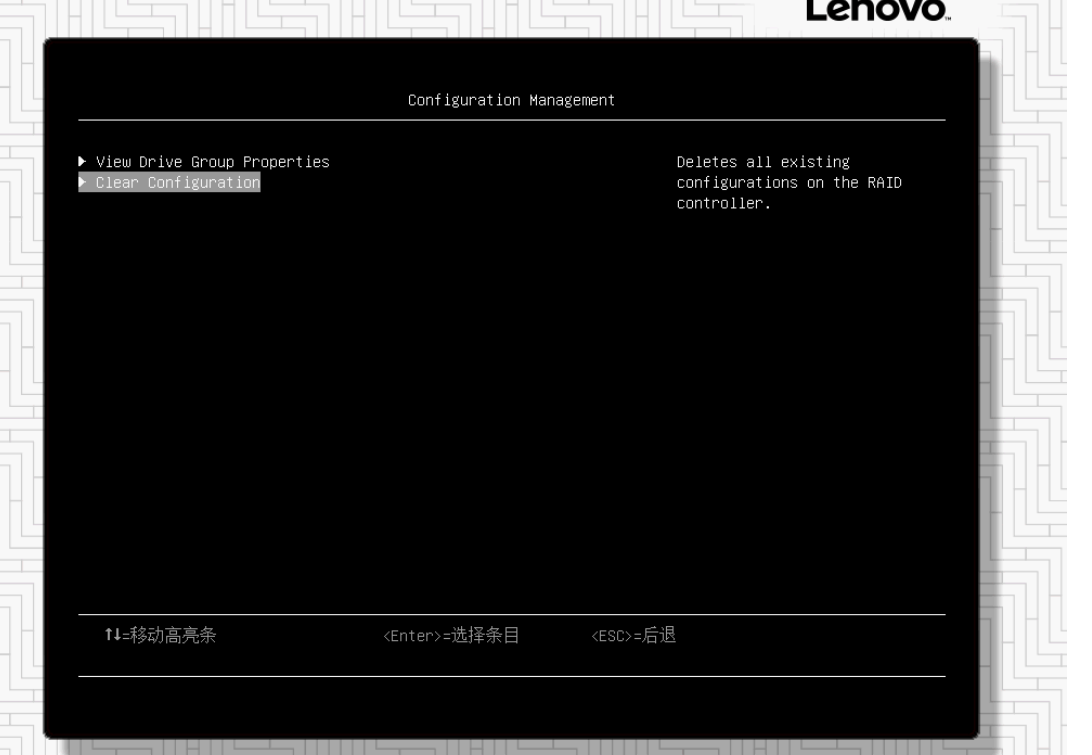
新建阵列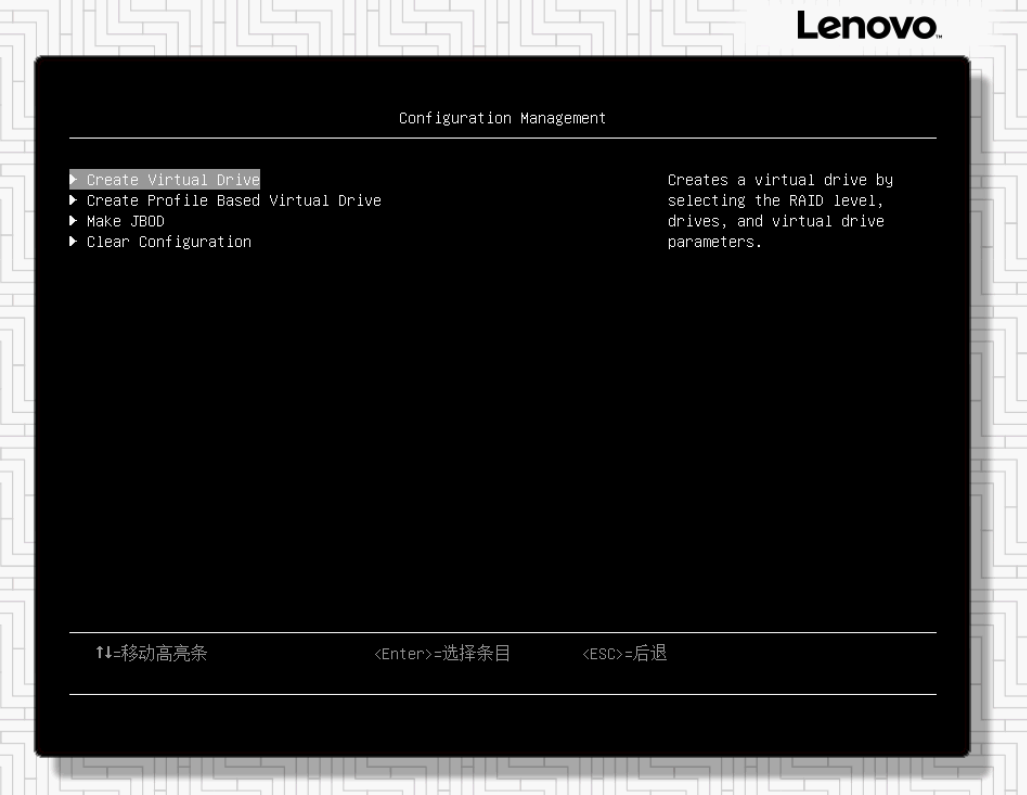
配置RAID1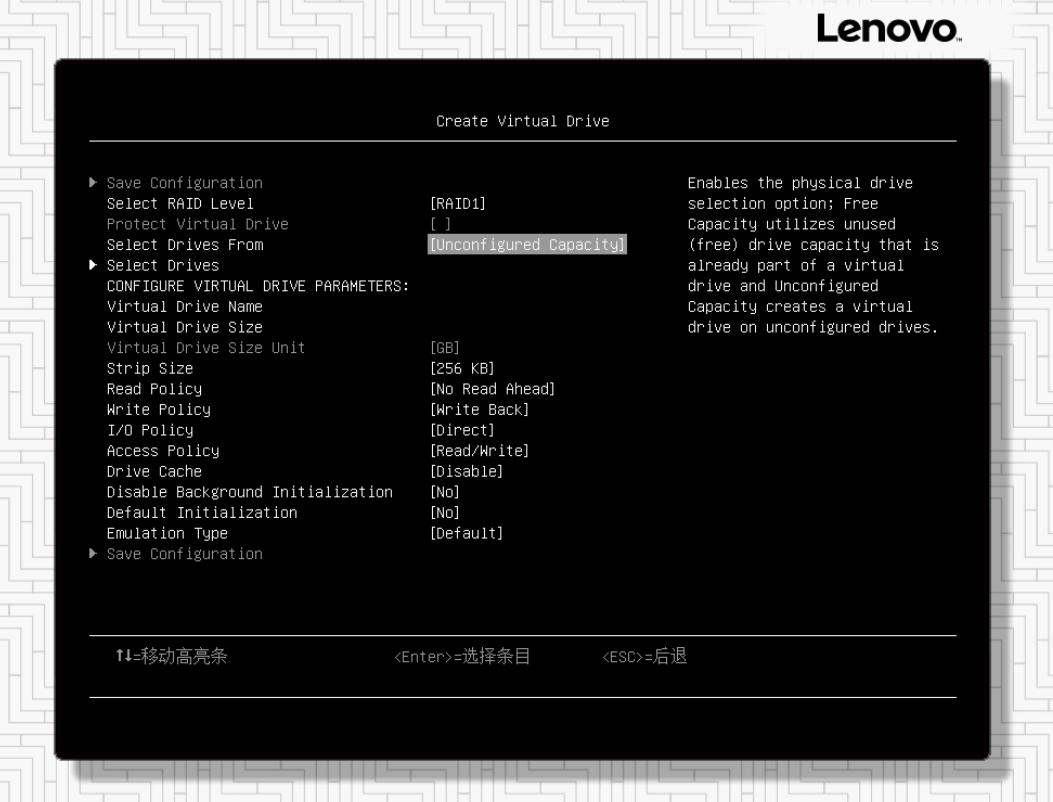
选择两块硬盘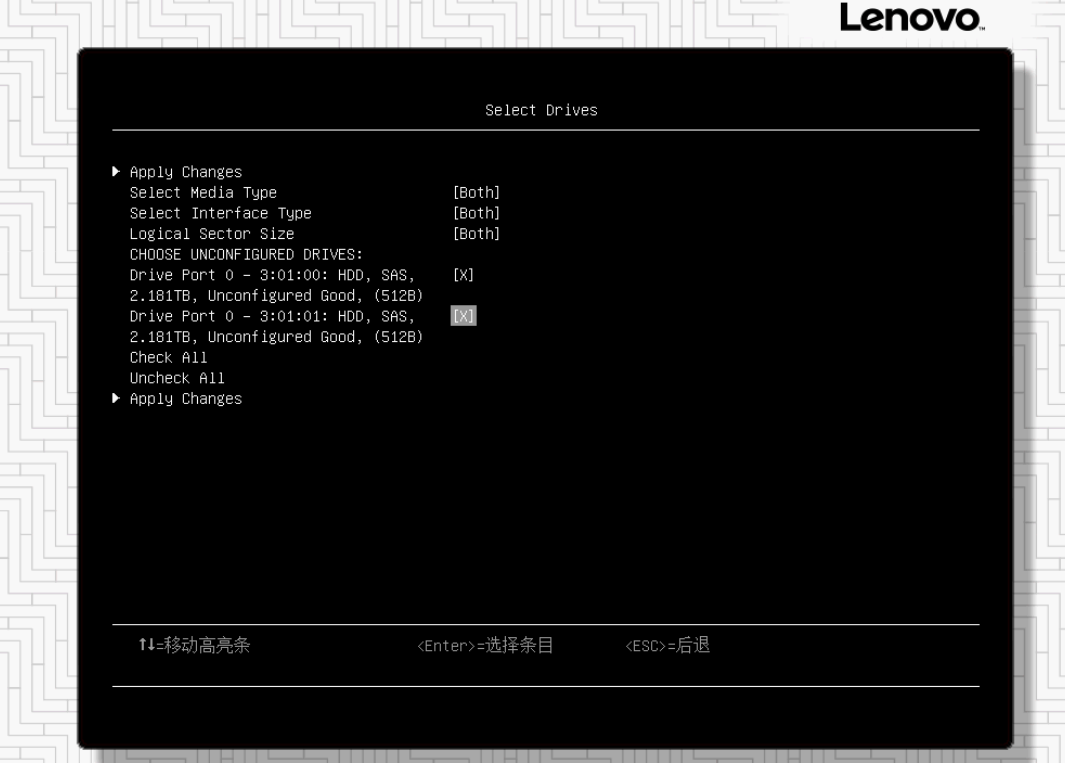
保存配置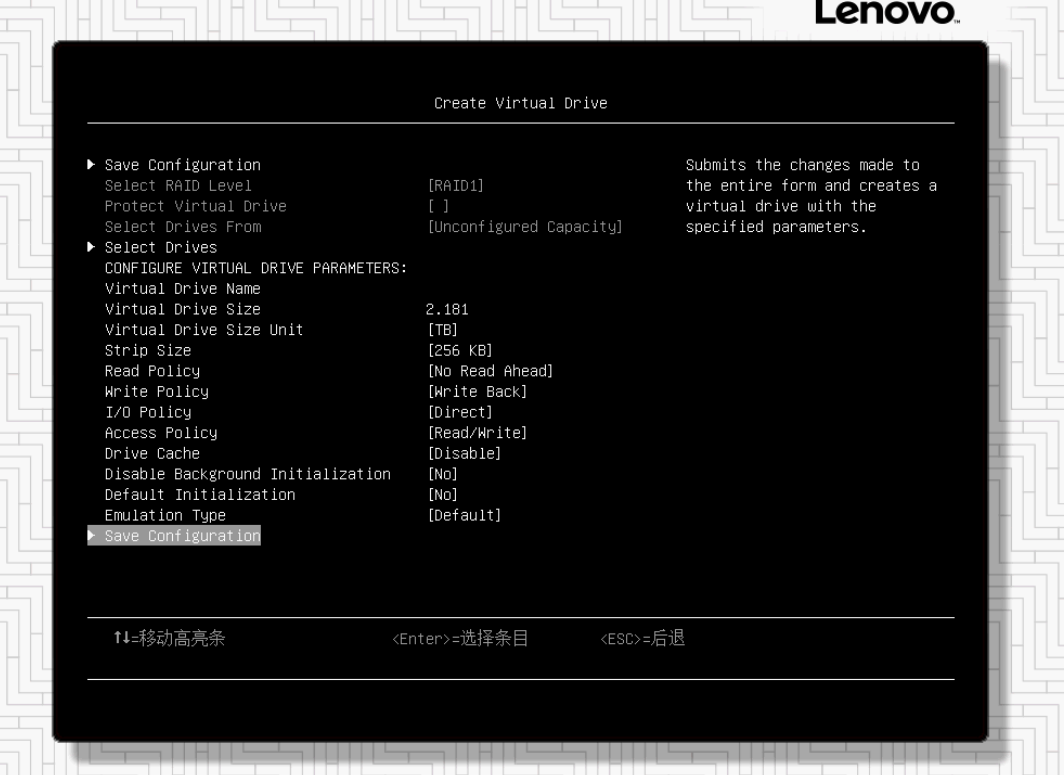
BIOS可以查看RAID配置结果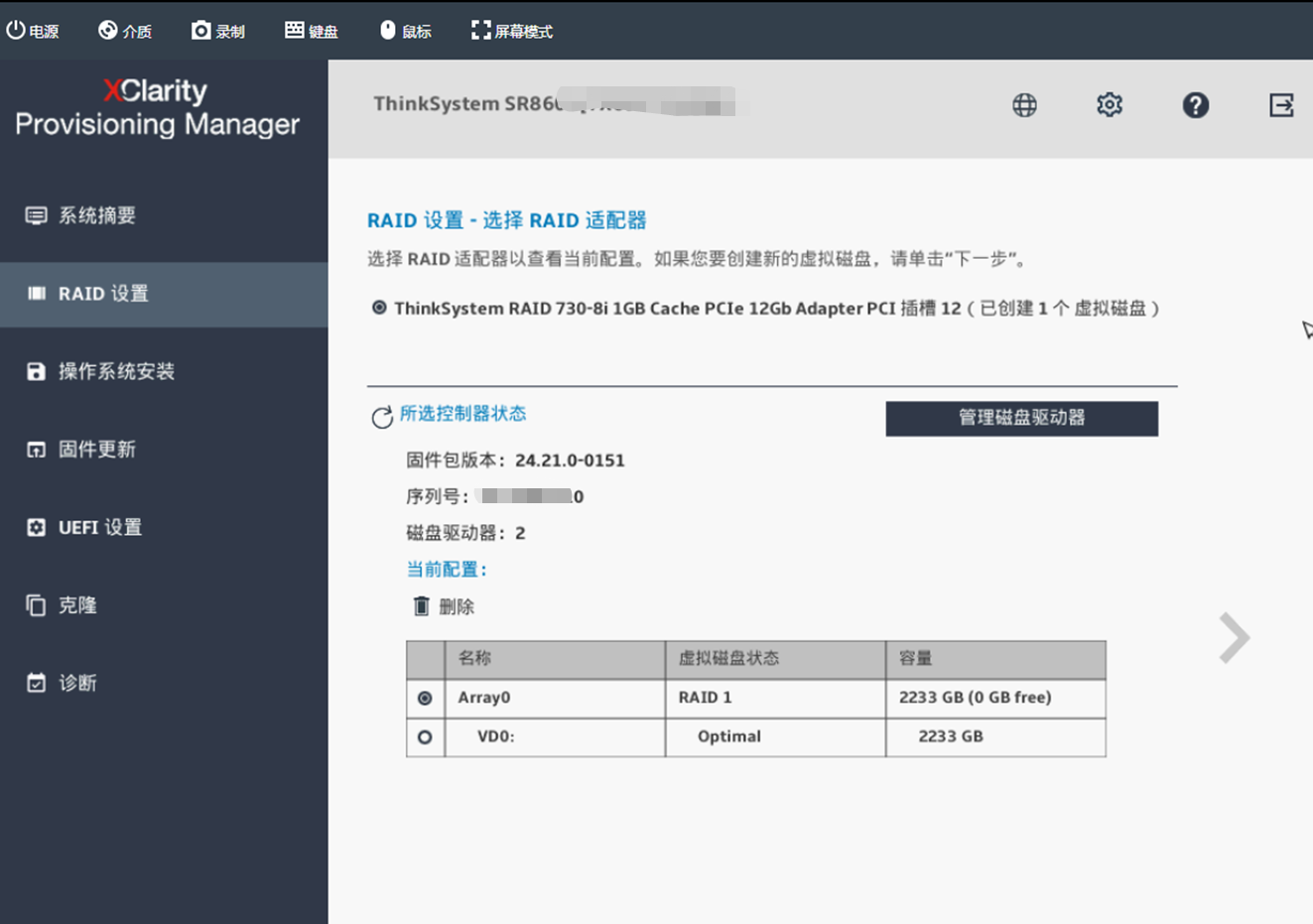
F12选择开机启动项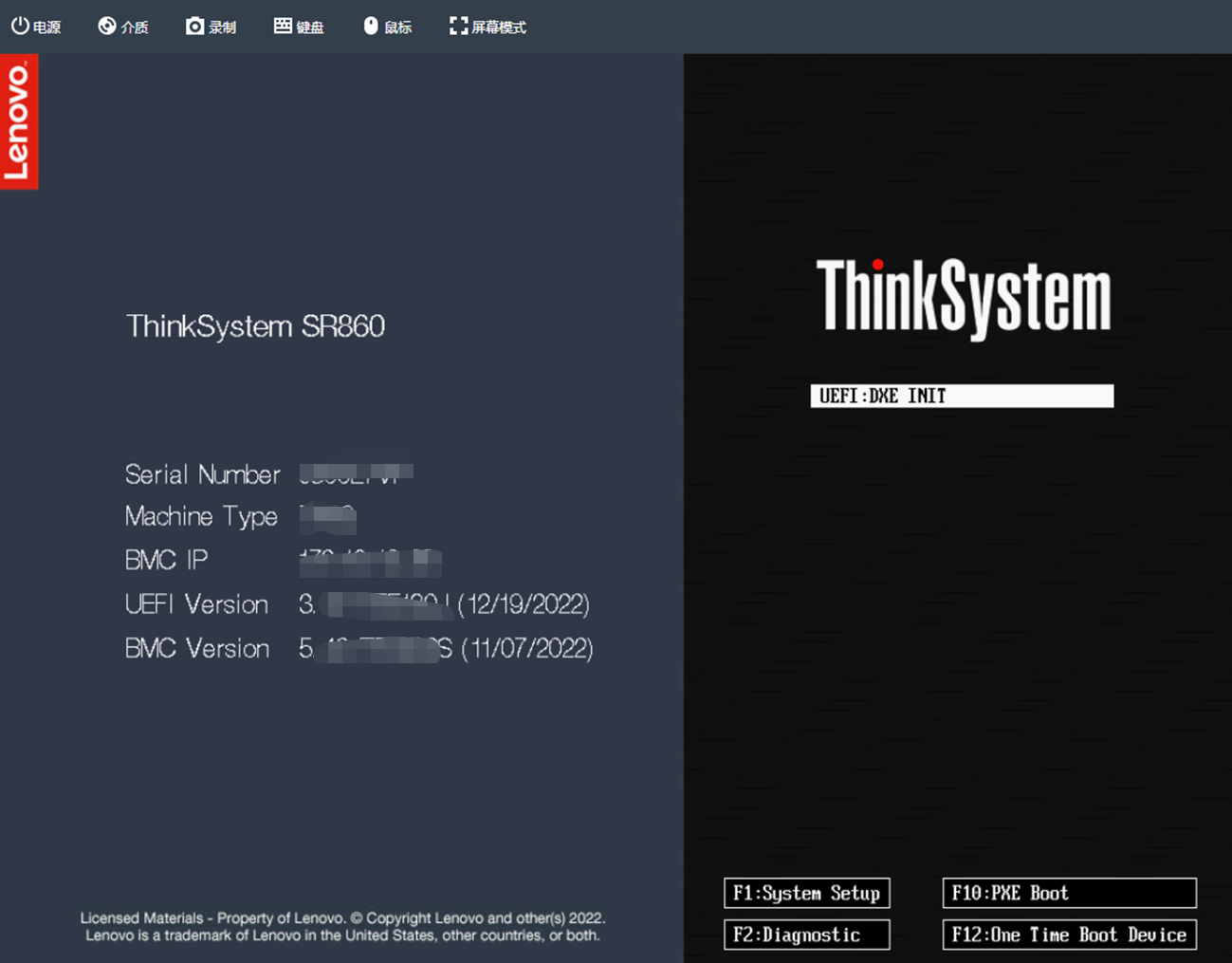
选择金士顿U盘启动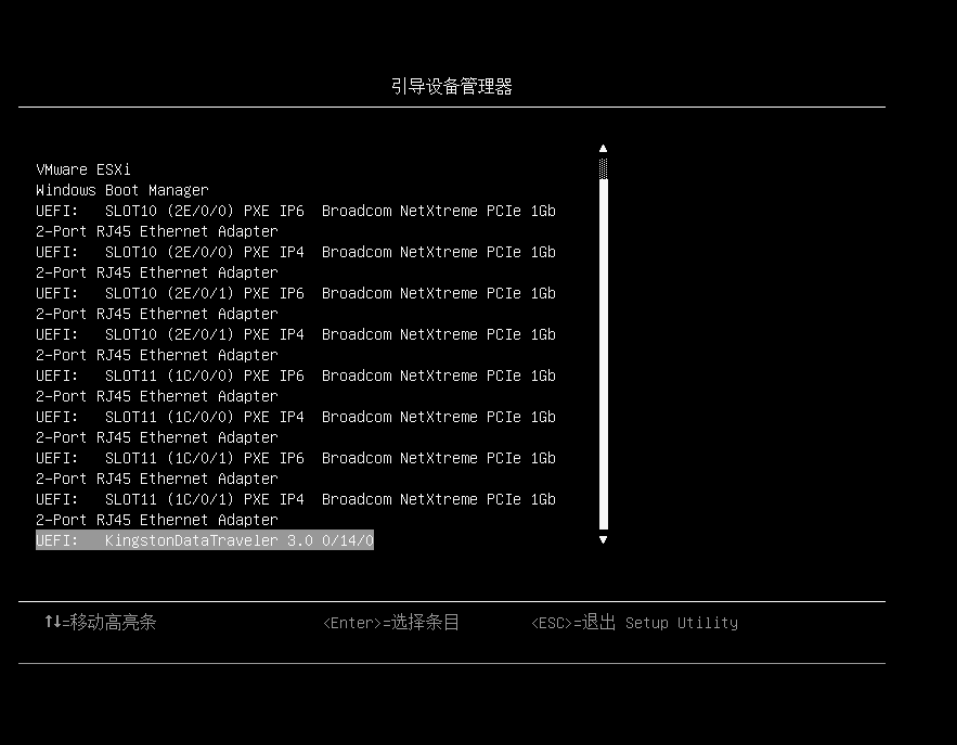
我是用Ventoy制作了启动盘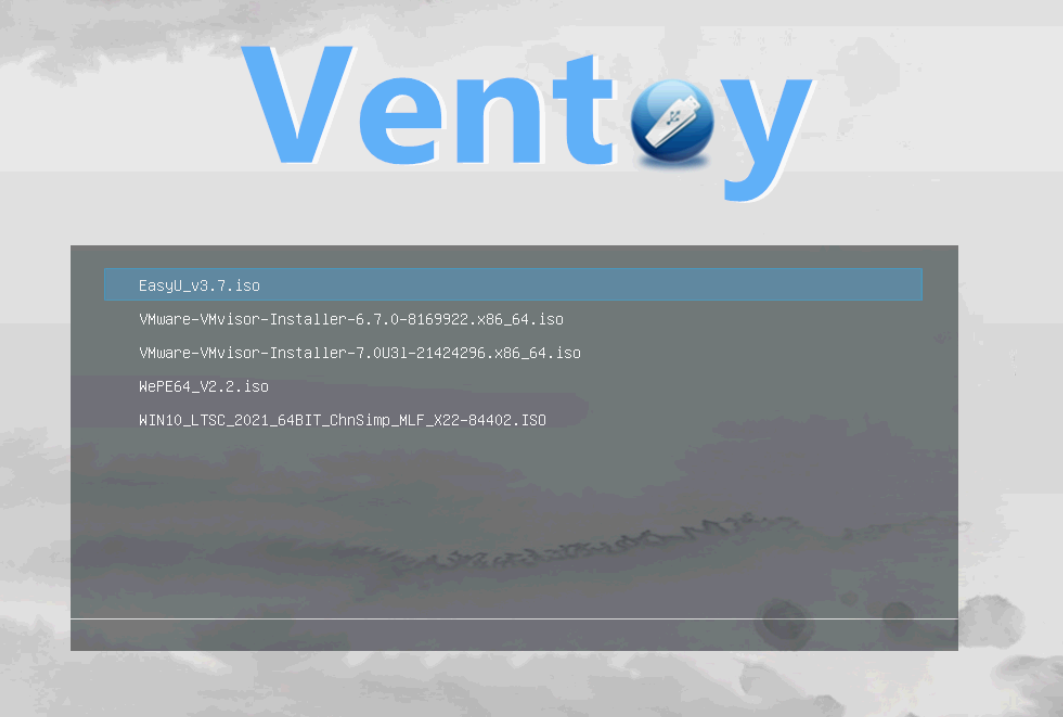
系统安装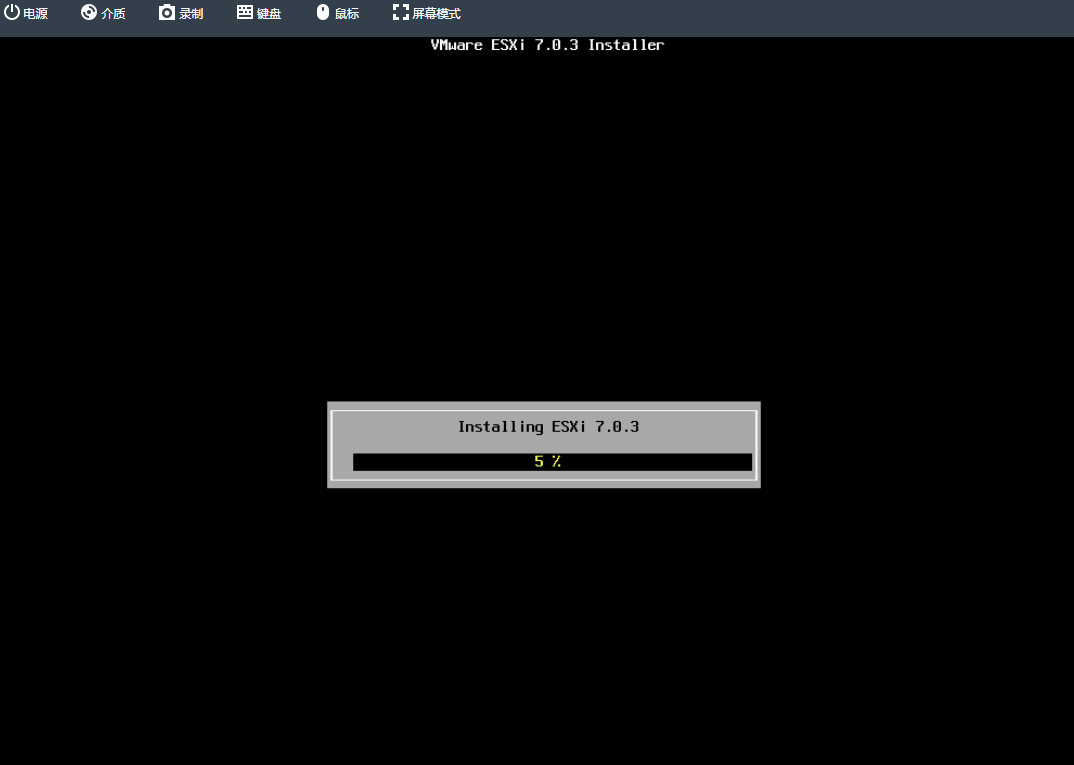
4、配置VLAN、IP和主机名,加入vCenter
安装完成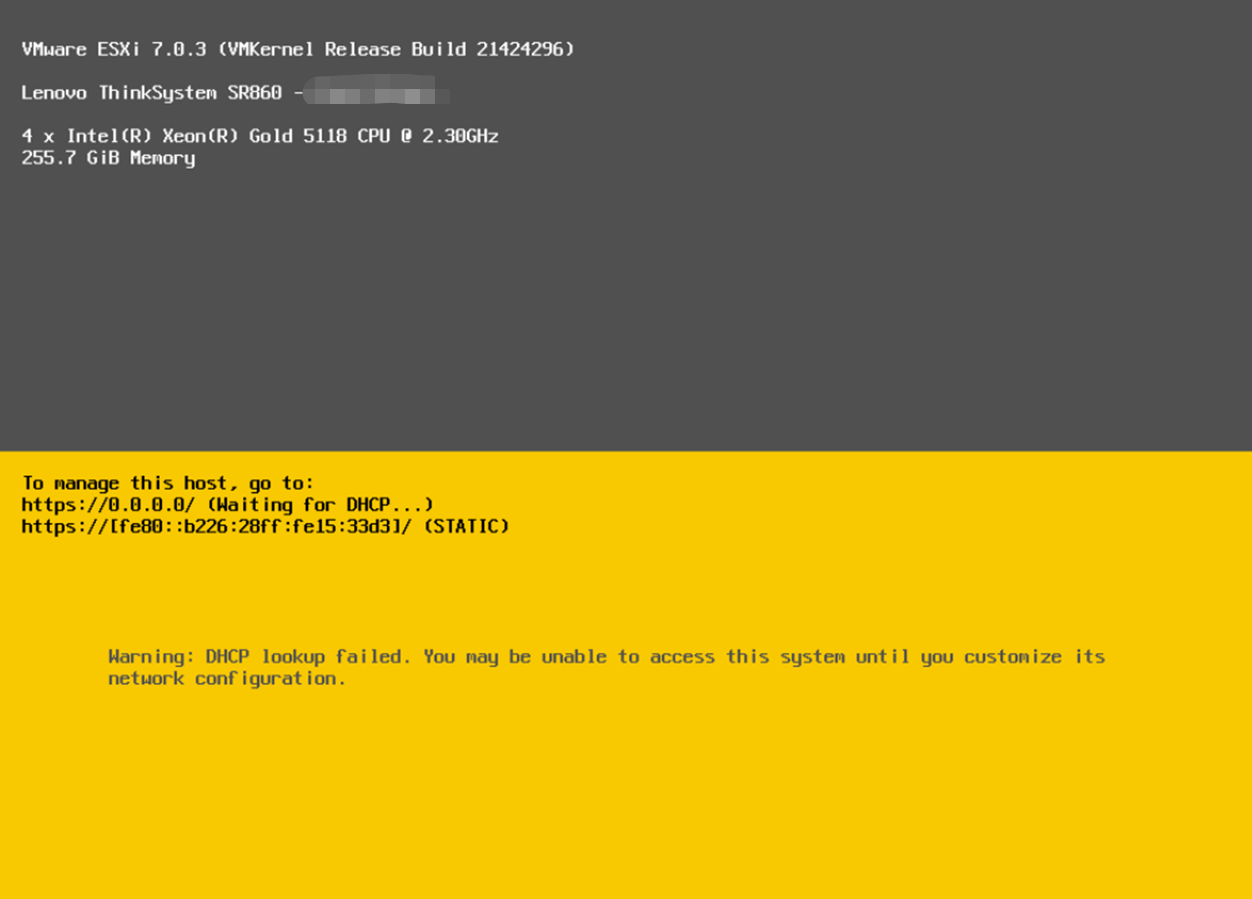
配置VLAN、IP、DNS、主机名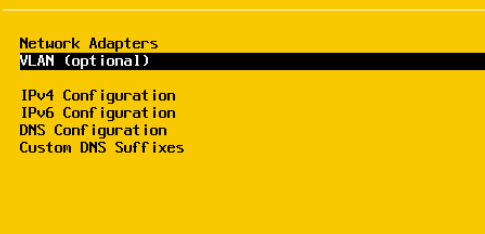
5、配置IPSAN、配置NTP、进行系统更新、配置虚拟交换机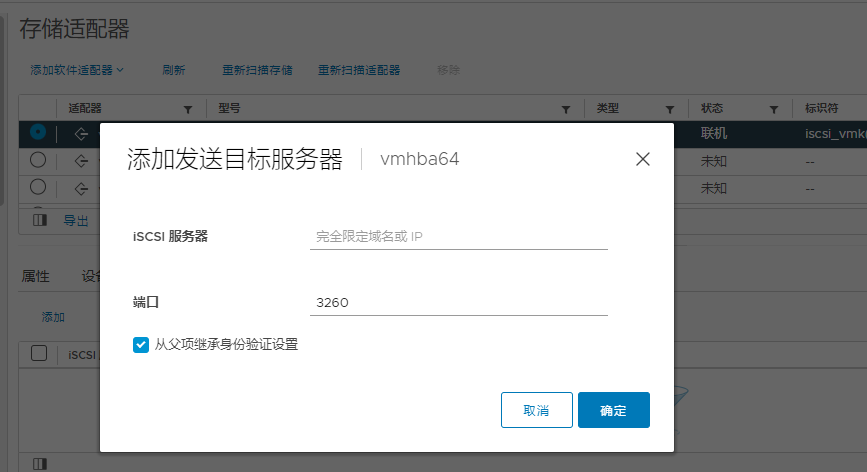

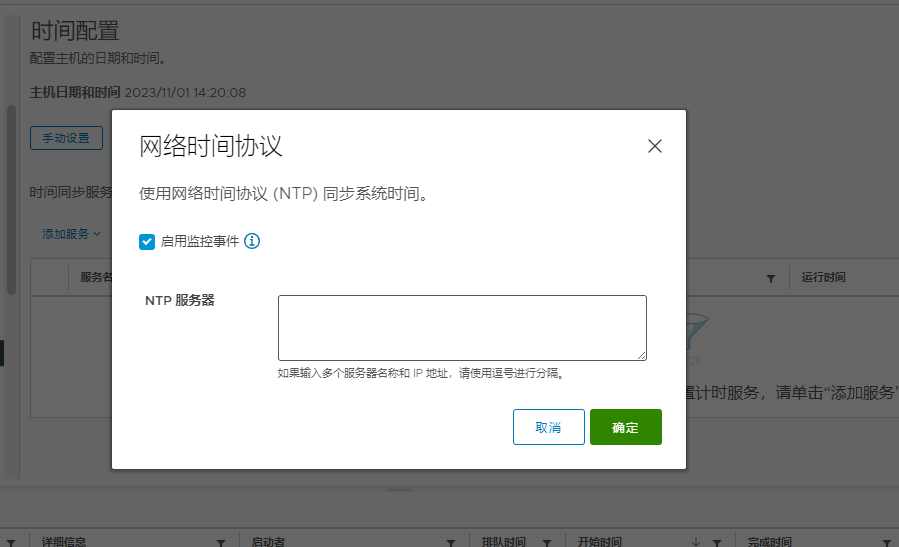
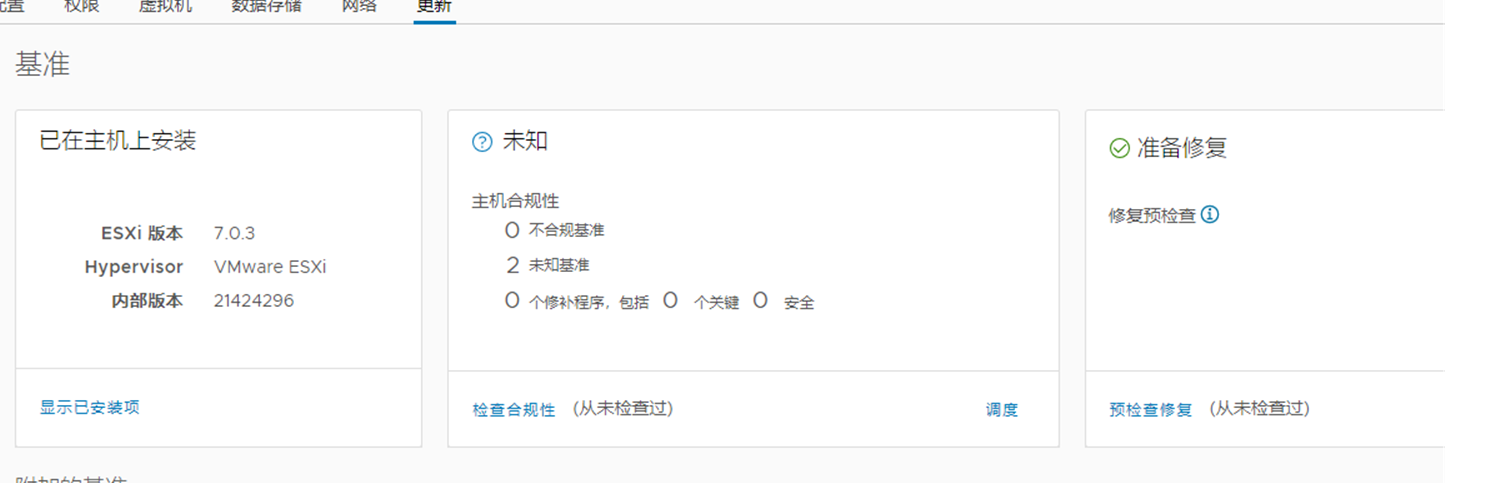
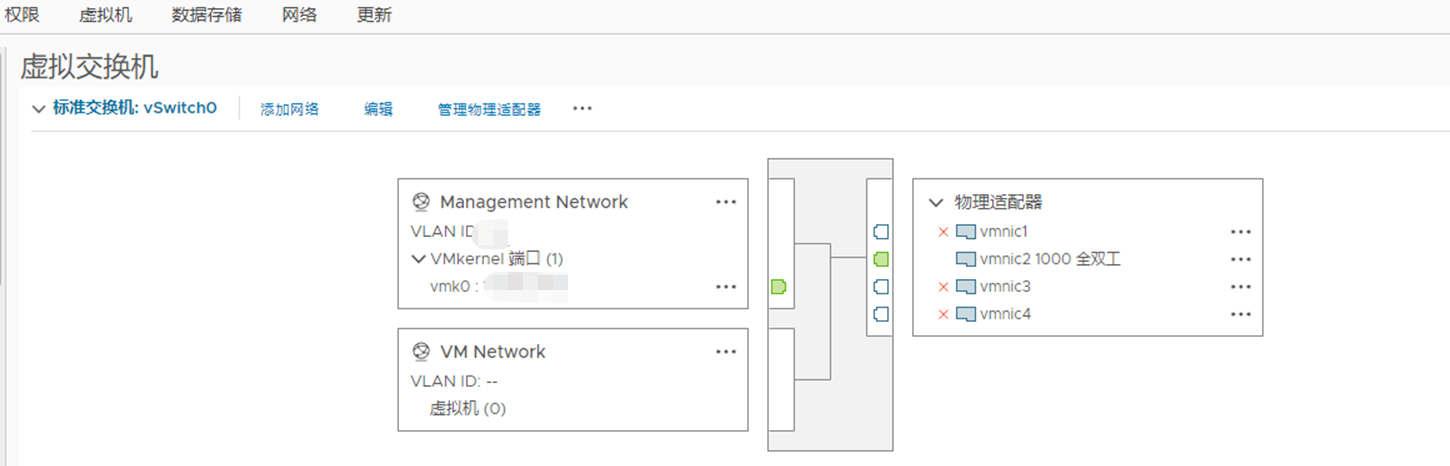
6、配置完成
总结
好好好



评论